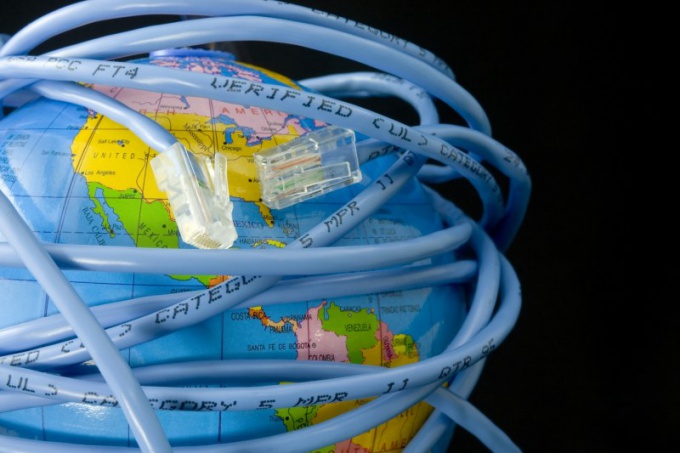Vihje 1: Miten ohjata käyttäjää
Vihje 1: Miten ohjata käyttäjää
Internetin navigoinnin perustana ovathyperlinkkejä. Niissä käyttäjät siirtyvät sivulta sivulle, sivustosta toiseen. Yleensä käyttäjä päättää, milloin siirtyminen tapahtuu. Joskus toisinaan tietyn sivun suorittamisen jälkeen sinun on automaattisesti ohjattava käyttäjä sivun toiseen sivulle tai jopa toiseen resurssiin.
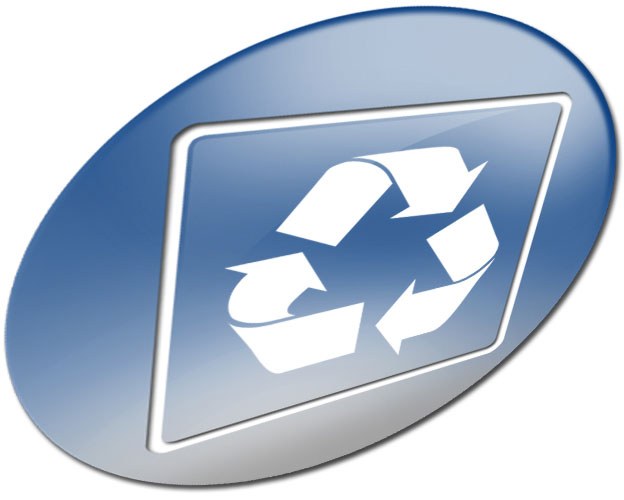
Tarvitset
- - kyky muokata sivustokäsikirjoituksia;
- - kyky muokata .htaccess-tiedostoja;
- - kyky vaihtaa sivumalleja;
- - kyky muuttaa html-koodisivuja.
opetus
1
Ohjaa käyttäjä uudelleen toiseen resurssiinLisäämällä sijainnin kentän HTTP-palvelimen vastaus otsikon. Muokata skriptejä content management system, tai määrittää palvelimen (esim. Aktivoimalla ModRewrite Apache moduuli ja tehdä asiaankuuluvien direktiivien .htaccess tiedosto), niin että tarvittaessa läsnä Sijainti-kenttään zagolovke.Soderzhimym alalla Sijainti Server HTTP-vastauksen otsikon tulee olla ehdoton URI resurssi, johon uudelleenohjaus suoritetaan. Useimmiten selaimet suorittavat välittömästi ladata määritetyn resurssin tiedot, vaikka palvelin vastauskoodi, joka ilmaisee läsnäolon itse viestiin. Kuitenkin, kun toteuttamisessa uudelleenohjaus on mielekästä vain rajoitettu lähetyksen vasteena otsikolla, joka sisältää vain tila kentän oikea koodi ja vastauskoodi alalla Location.Vyberite kantaman arvojen mukaisesti 301-303
2
Suuntaa käyttäjä uudelleen,käyttämällä metakoodia, jonka http-equiv attribuutti on määritetty päivittämään. Sisällönkuvauskentät lisätään asiakirjan HEAD-osioon. Tämän tunnisteen sisältöattribuutin sisällön tulisi olla merkkijono, joka sisältää numeron, joka määrittää viiveajan (sekunteina) ennen uudelleenohjausta ja kohdehohteen (absoluuttinen tai suhteellinen) URI, joka erotetaan luvusta pilkulla. Jos haluat esimerkiksi ohjata käyttäjää 10 sekuntia sivun lataamisen jälkeen, voit käyttää seuraavaa koodia: <meta http-equiv = "refresh" content = "10, http: //codeguru.ru" /> Tätä menetelmää käytetään usein sivun luomiseen, näytönsäästäjiä, jotka näkyvät sen jälkeen, kun käyttäjä suorittaa tietyt toiminnot (esimerkiksi sivu, jossa on viesti, kun vastaus on lisätty foorumiin).
3
Tee uudelleenohjaus asiakkaan avullaskenaario. Käytä kykyä muuttaa ikkunan ja asiakirjojen objektien sijaintiominaisuuksia. Yksinkertaisin esimerkki HTML-koodia, joka määrittää fragmentti upotettu script asiakirjan JavaScriptiä, voisi näyttää tältä: <script type = "text / javascript"> <- document.location = "http://codeguru.ru" -! > </ script> Tämä menetelmä uudelleenohjaus on hyödyllistä yhdistää sen kanssa, mitä on kuvattu toisessa vaiheessa, joka tuottaa muutoksen sijainnin omaisuutta tapahtumakäsittelijä toiminto-ajastin.
Vihje 2: Verkkotunnuksen uudelleenohjaus
Verkkotunnuksen nimi Se on yksi tärkeimmistä keinoistaweb-resurssi. Lyhyt ja kaunis verkkotunnus on arvostettu. Joskus esimerkiksi verkkotunnuksen tai sivuston myynnin takia on välttämätöntä rekisteröidä verkkotunnus uudestaan.

opetus
1
Voit tehdä tämän operaation allanimeltään push. Tämä on verkkotunnuksen uudelleenrekisteröinti siirtämällä se nykyisen rekisterinpitäjän toiseen rekisteröityyn tiliin. Voit toteuttaa tämän prosessin useisiin ulkomaisiin rekisteröintipalveluihin, jotka ovat saatavilla kansainvälisille ja monille maantieteellisille alueille.
2
Selvitä kirjautumis- tai tilitunnuskäyttäjä, joka hyväksyy verkkotunnuksen. Anna rekisterinpitäjän verkkosivustolle hallintopaneeli. Jos verkkotunnuksen lukitus on määritetty, poista se käytöstä. Poista käytöstä henkilökohtaisten tietojen piilottaminen. Valitse vaihtoehto, jos haluat siirtää palveluita toiseen tiliin. Syötä aiemmin saatu vastaanotettu tunniste. Siirrä verkkotunnus.
3
Voit myös siirtää verkkotunnuksen vaihtamalla rekisterinpitäjän toiseen ylläpitäjään. Monilla maantieteellisillä ja kansainvälisillä verkkotunnuksilla siirto valvontaan toiseen rekisterinpitäjään on melko yksinkertainen.
4
Kirjaudu sisään ohjauspaneeliin. Pyydä suojakoodia. Lähetä se edelleen henkilölle, joka vastaanottaa verkkotunnuksen. Sen on puolestaan aktivoitava siirto syöttämällä tämä koodi sen ohjauspaneelista. Sähköpostisi saavat kirjeen, jossa on linkki, vahvistamaan menettely. Jos napsautat viestissä olevaa linkkiä, siirto tapahtuu muutamassa päivässä. Tässä tapauksessa verkkotunnuksen lukko on poistettava.
5
Anna muille järjestelmänvalvojan verkkotunnuksille vyöhykkeitä.rf, .ru, .su muuttamatta rekisterinpitäjää. Kirjoita määrätyssä muodossa kirje, jossa ilmoitetaan, että siirrät verkkotunnuksen hallinnointioikeudet määritettyyn henkilöön. Allekirjoitus tulee olla merkintänä ja lähetettävä rekisterinpitäjän osoitteeseen. Sama pätee myös henkilö, joka ottaa oikeudet verkkotunnukseen.
6
Verkkotunnuksen nimi vyöhykkeissä .rf, .ru, .su uudelleenmuotoilemalla rekisterinpitäjän muutosta toiseen ylläpitäjään. Siirtäkää nykyinen rekisterinpitäjä verkkotunnukselle uudelle pääkäyttäjälle.
Vihje 3: uudelleenohjauksen määrittäminen
Kun määrität reitittimet tiettyihin tarkoituksiin, sinun on rekisteröitävä tarvittavat reitit itsenäisesti. Tämä on tarpeen määritellä tiettyjä tietokoneita varten tiettyjä porttiyhteyksiä.

Tarvitset
- - verkkokaapeli.
opetus
1
Yhdistä oikeaan reitittimeen käyttämälläverkkokaapelia. Voit muodostaa yhteyden langattomaan verkkoon, mutta on suositeltavaa määrittää tällaiset laitteet kaapeliliitännän kautta. Käynnistä Internet-selain ja mene reitittimen web-käyttöliittymään kirjoittamalla sen sisäinen IP-osoite.
2
Etsi LAN-valikko ja mene Reittitaulukkoon. Tutki avautuvan taulukon sarakkeiden nimet. Valitse tietokone, jolle haluat asettaa uudelleenreititys. Tässä tapauksessa on syytä keskittyäTämän tietokoneen verkkosovittimen IP-osoite, joka on liitetty reitittimeen. Määritä sen palvelimen lähdeosoite, johon valittu tietokone yhdistää. Kirjoita seuraavassa sarakkeessa resurssin IP-osoite, johon haluat ohjata käyttäjää.
3
Suorita muut reitit samalla tavalla. Tallenna Reittitaulukko-valikon asetukset ja käynnistä reititin uudelleen. Tarkista oikeat asetukset.
4
Jos haluat määrittää uudelleenreititys tietylle tietokoneelle, jolla on pääsy siihenPC, käytä sitten tietyn tiedoston muokkaustapaa. Avaa Oma tietokone -valikko ja avaa levyaseman järjestelmäosio. Siirry Windows-kansioon ja valitse System32-hakemisto. Avaa nyt ohjaimen hakemistossa oleva kansio jne. Etsi tiedosto nimeltä isännät ja avaa se käyttämällä Notepad-apuohjelmaa.
5
Poista tämän tiedoston koko sisältö. Anna sen resurssin IP-osoite, johon haluat ohjata käyttäjää. Kirjoita samassa rivissä lähdepalvelimen IP-osoite tai URL-osoite. Kun yrität muodostaa yhteyden toiseen sivustoon, selain ohjataan automaattisesti määritettyyn resurssiin. Kiinnitä huomiota siihen, että url-osoitteiden syöttökentässä olevat tiedot eivät muutu.
Vihje 4: Osoitteen uudelleenohjaus
Voit ohjata liikennettä helpoin tapaKäytä Apache-palvelimen sisäänrakennettuja ominaisuuksia, ts. käytä palvelimen asetuksia ja hallinnoi niitä htaccess-tiedoston avulla. Siinä sinun on asetettava direktiivejä niin, että ohjelmisto ohjaa kävijöitä Internet-osoitetiedostossa.

opetus
1
Avaa käytettävissä oleva tekstieditori,esimerkiksi Muistio. Siinä on riittävästi mahdollisuuksia luoda htaccess-tiedosto ja täyttää se tarvittavalla sisällöllä. Vaaditut direktiivit on esitetty tavallisessa tekstissä. Niitä voidaan muokata samalla tavoin kuin tiedostot, joiden tiedostot ovat laajennettuna txt, html, js jne.
2
Muotoile erityisiä komentoja, jotka vastaavat tarpeitasi uudelleenohjaukseen osoite. Jos sinun on toteutettava kävijän lähettäminenmistä tahansa sivustosi sivusta samaan osoitteeseen, htaccess-tiedostossa, merkitse rivin Redirect / http://site.ru. Redirectin asennus tähän merkintään on uudelleenohjauskomento osoite. Slash (slash) tarkoittaa juuriaHakemistoresurssi eli kaikki sivuston kansiot koskevat direktiivin toimintaa. Kaikki resurssitiedostoja koskevat pyynnöt sisältävät uudelleenohjausmekanismin. Kun sijoitat samanlaisen tiedoston kansioon muiden direktiivien kanssa, sen komennot tulevat Apachen prioriteettina. Http://site.ru -koodi määrittää URL-osoitteen, johon ohjelmiston tulee ohjata resurssien kävijöitä. Vaihda osoite uudelleenohjauksella.
3
Määritä Web-sivustokansio sijaanjuurihakemisto. Tässä tapauksessa uudelleenohjaus koskee vain kävijöitä, jotka vaativat asiakirjoja kaikista hakemiston alihakemistoista. Esimerkiksi Redirect badGirl / http://site.ru. Halutulle osoitteelle on mahdollista ohjata vain ne käyttäjät, joiden selaimet lähettävät pyyntöjä tietyntyyppisille asiakirjoille. Jos pyydetyssä sivussa on esimerkiksi php-laajennus, uudelleenohjaus käynnistyy automaattisesti. Tallenna tallennettu direktiivi htaccess-tiedostoon ja lataa se sivuston juurihakemistoon.
Vinkki 5: liikenteen ohjaaminen
Voit ohjata liikenne Helpoin tapa käyttää web-palvelimen ominaisuuksiaApache, tai pikemminkin käyttämällä htaccess-tiedostoa kaikkien asetusten hajautetun hallinnan käyttämiseksi. Tässä tiedostossa voit asettaa direktiivejä, jos suoritat ne, niin ohjelmisto ohjataan käyttäjiä tiedostossa määritettyihin verkkosivustoihin.

opetus
1
Aloita avaamalla tavallinen tekstieditori osoitteeseenEsimerkiksi "Muistiossa". Se on tarpeeksi sellaisen htaccess-tiedoston luominen ja täyttäminen tarvittavalla sisällöllä. Se sisältää ohjeet yksinkertaisten tekstirivien muodossa, joita voidaan muokata samalla tavoin kuin tiedostot html, txt, js ja muut käyttöoikeudet.
2
Määritä uudelleenohjauksen komennot liikenne, jotka täyttävät vaatimukset. Jos sinun on lähetettävä ehdottomasti jokainen käyttäjä mistä tahansa sivustosi sivuista samaan osoitteeseen, laita sitten seuraava rivi htaccess-tiedostoon: Redirect / http://site.ru.
3
Tässä merkinnässä uudelleenohjausdirektiivi onuudelleenohjauskomento. Slash (slash) tarkoittaa tässä resurssin juurihakemistoa (direktiivin toimenpide koskee kaikkien sivustossa olevien tiedostojen tarvittavien asiakirjojen pyyntöjä). Kaikki resurssisi kansioihin liittyvät kyselyt aktivoivat uudelleenohjausprosessin. Mutta jos sijoitat samanlaisen tiedoston johonkin alikansioon muilla direktiiveillä, sen komennot tulevat Apachen prioriteetiksi. Ja http://site.ru tässä ilmaisee osoitteen, johon palvelinohjelmisto uudelleenohjaa liikennettä.
4
Voit määrittää juurihakemiston sijaanerä resurssikansio. Sitten rediketin sääntö koskee käyttäjiä, jotka pyytävät asiakirjoja kaikista alikansioista ja määritetystä hakemistosta. Esimerkiksi: Redirect badBoys / http://site.ru. Haluttuun osoitteeseen on myös mahdollista ohjata vain ne surffaajat, joiden selaimet lähettävät tietyntyyppisten tiedostojen pyyntöjä. Tämä mekanismi toteutetaan RedirectMatch-direktiivillä, joka käyttää säännöllistä lauseketta saapuvan pyynnön vertaamiseksi selaimesta: RedirectMatch (. *). Php $ http://site.ru. Tallenna tallennettu hakemus tiedostoon, jonka nimi on .htaccess, ja lataa se sitten resurssisi pääkansioon.